前幾天有位臉友問說「Google Chrome 瀏覽器在開啟新分頁(New Tab)時出現的最常造訪(常用)網站(Most Visted)的八個縮圖,是否可以自行編輯?」依據筆者進行過一些資料檢索[1]後發現,目前的答案是「沒辦法」(前提是不靠外掛取代)。
由於 Google 希望最常造訪的網站縮圖具備動態更新的特性,有別於傳統瀏覽器的固定表列式「我的最愛(Favorite)」,因此最常造訪網站縮圖只是從我們的歷史瀏覽紀錄中,計算出我們平常最常上的網站。
換言之,如果你想清除「最常造訪網站」的特定網站縮圖(例如不良18禁網站不想被女朋友看到),可用滑鼠點擊「網站縮圖」右上角的「X」符號(可恢復,之後會另外說明),或是開啟 Chrome 的「設定」頁面,向下找出「隱私權」項目,再用滑鼠點擊「清除瀏覽資料」按鈕(如下圖一)。
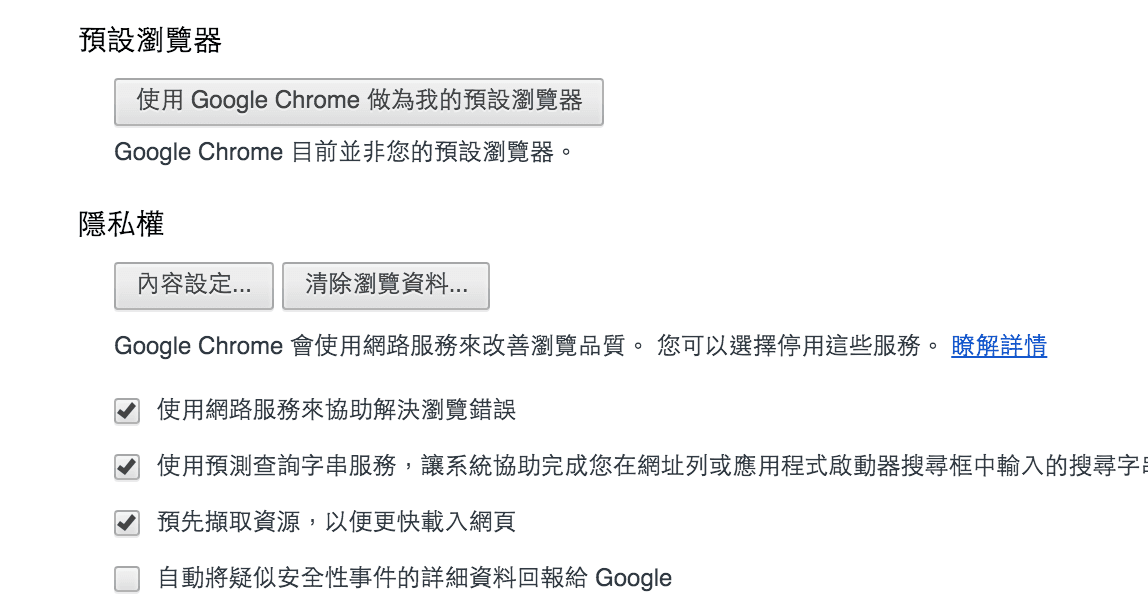
請參考下圖二,在清除瀏覽資料視窗中勾選「瀏覽紀錄」選項,並將「清除這段時間內的以下項目」選項設為「不限時間」,接著點擊「清除瀏覽資料」按鈕,就可以清空 Google Chrome 的所有歷史紀錄。
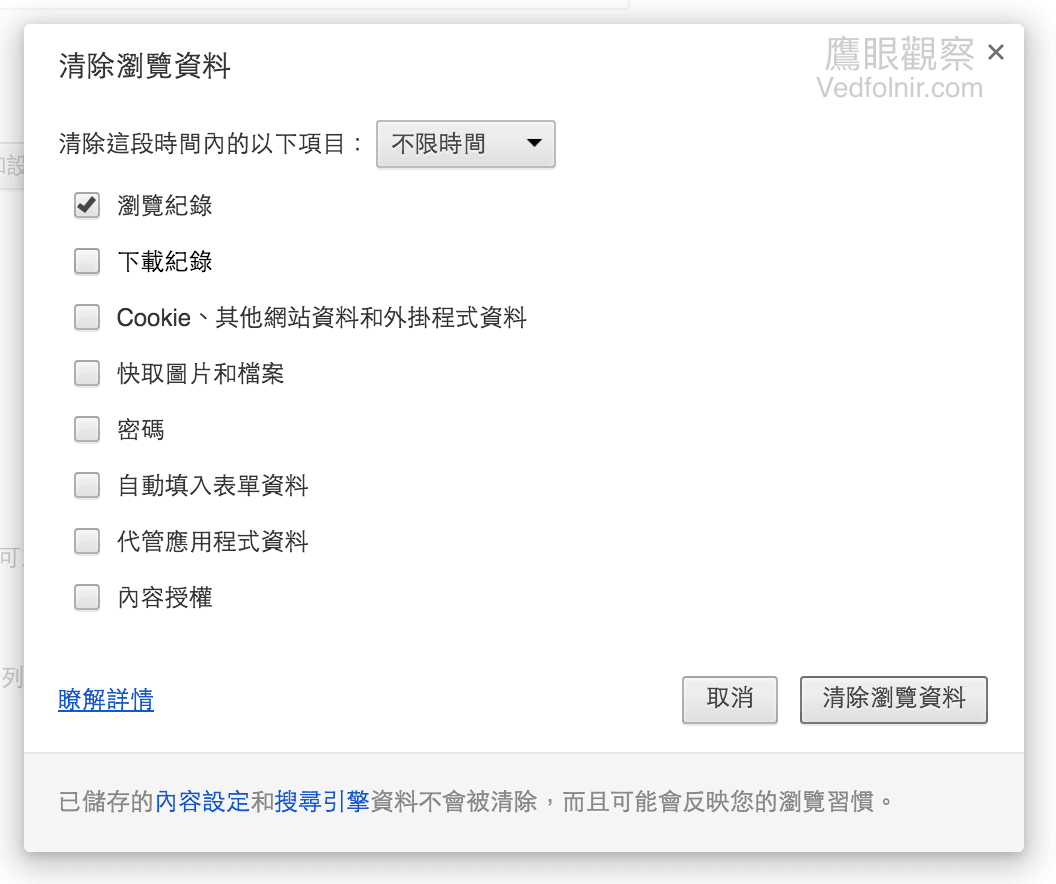
請參考圖三,在清空「瀏覽紀錄」後,由於 Chrome 無法再取得歷史資料進行計算,最常造訪網站縮圖也會變成最初的原始狀態(不可恢復)。
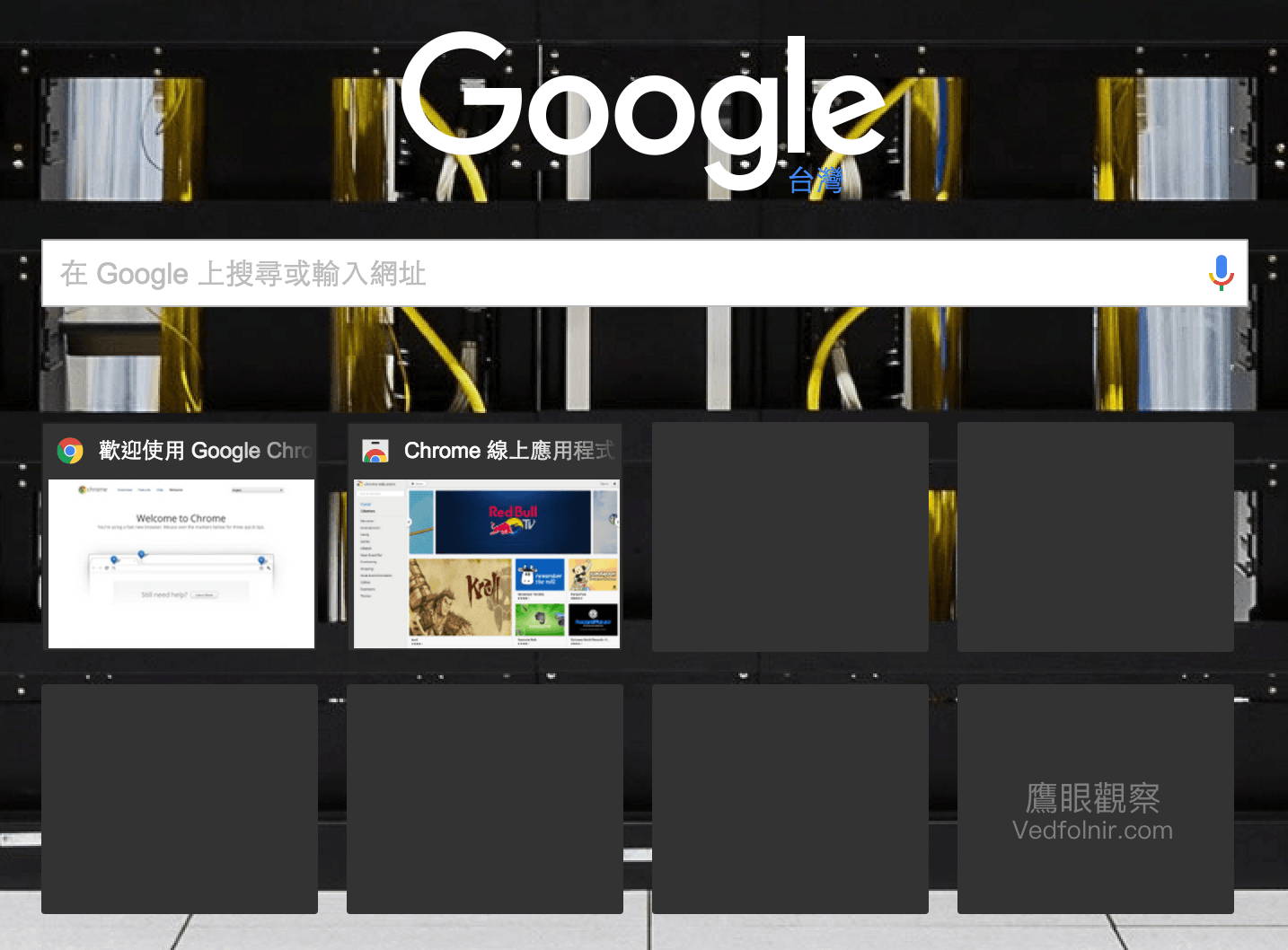
前面曾提到每一個最常造訪網站縮圖的右上角有一個小型「X」符號,點擊後可以刪除該縮圖,還會被另一個常用網站取代。但要是手誤刪錯網站時該怎麼辦?(工具人還蠻常做這種蠢事。)
例如下圖四,工具人就將臉書(Facebook)的網站縮圖移除了。
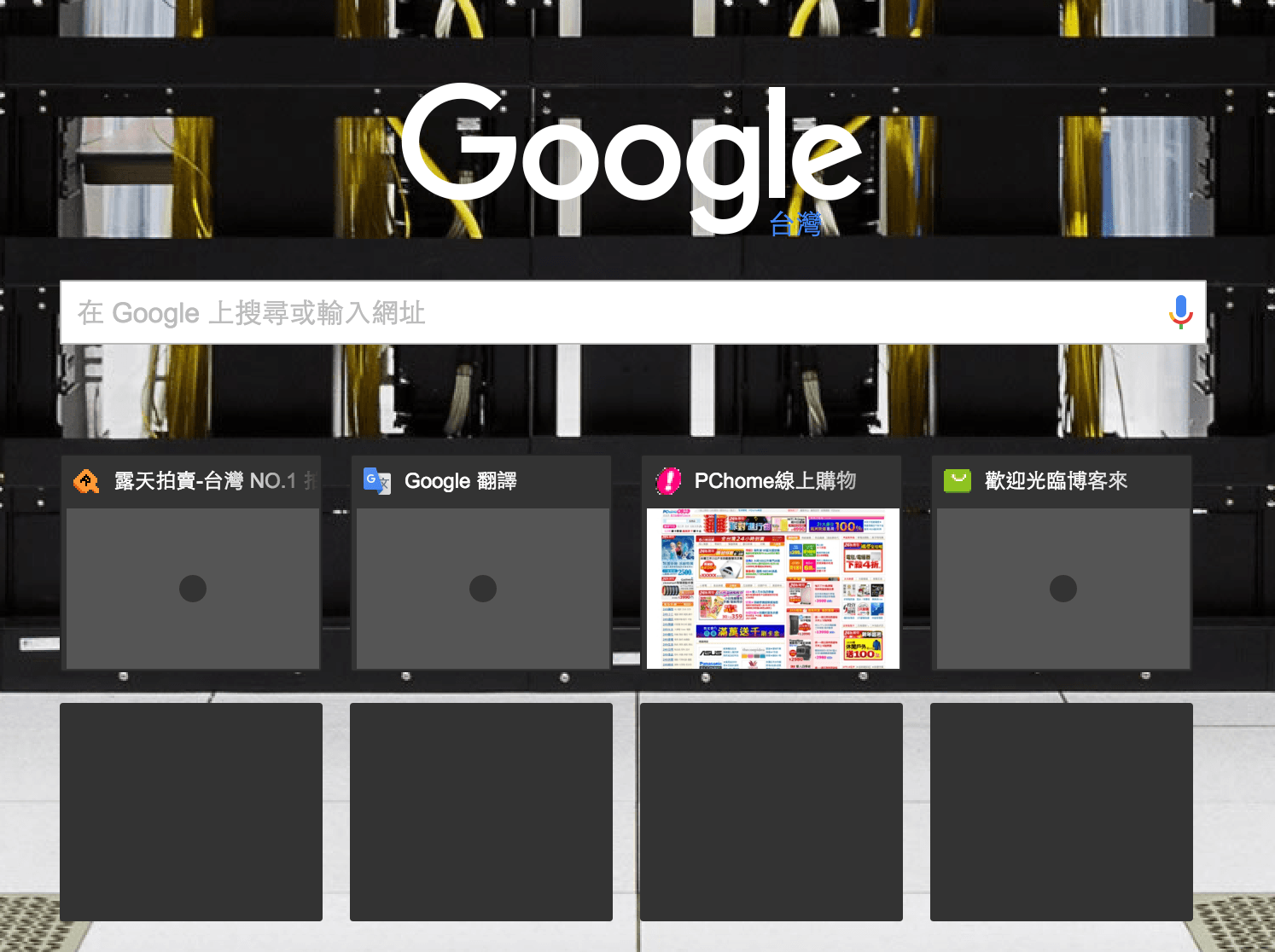
如果要復原誤刪的網站縮圖,可以在刪除縮圖時,立刻在 Chrome 螢幕下方尋找一行小字,上面除了寫道「已移除縮圖」外,還提供二個選項,分別是「復原」以及「全部還原」(如下圖五)。

如果只是想要復原剛剛誤刪的網站縮圖,點選「復原」選項即可,但要是想還原不限時間的網站縮圖,點選「全部還原」選項。
換句話說,如果你是想要找回很久以前刪除的網站縮圖,只要隨便刪除一個網站縮圖,再點選「全部還原」選項即可。Chrome 瀏覽器會重新計算歷史瀏覽網站中,各個網站的瀏覽次數的權重(如下圖六)。
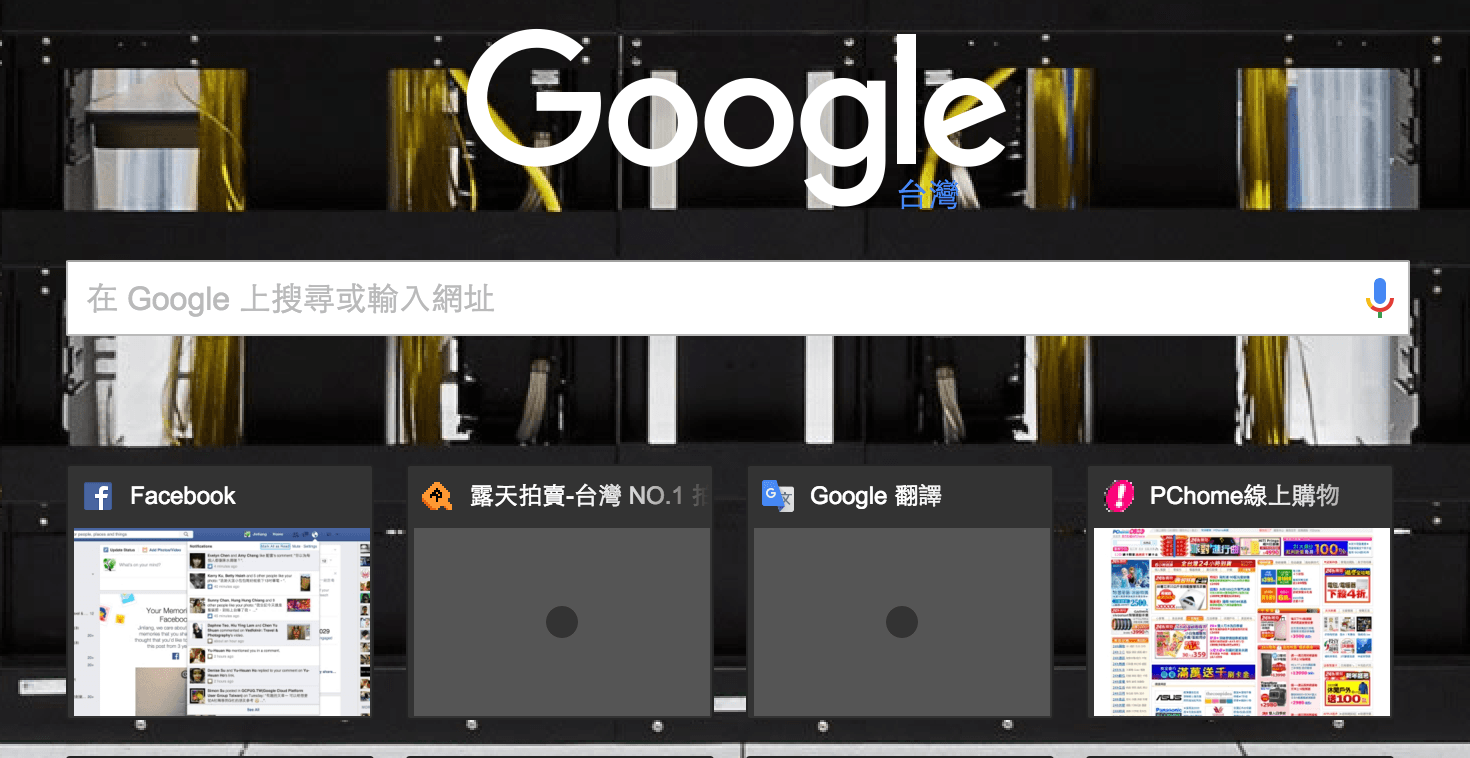
男女交往談戀愛也要知道的科技知識
如果妳是女生,而且討厭妳的男朋友上色情網站,或許妳會在這八個最常造訪網站縮圖中發現特定的謎之網站。但要是妳沒在這八個網站縮圖中發現任何怪怪的網站,那一定是你男朋友心機超重(笑)!這時候妳可以試試看我們這篇提到的復原方式,或許就會欣賞到一齣男友現形記的精采好戲。
如果你是男生,在刪除怪怪網站的瀏覽縮圖後,務必記得清除歷史瀏覽紀錄,要不然會被看過這篇文章的女朋友逮個正著。
延伸閱讀
[1] 在檢索資料的過程中,發現常用網站縮圖在早些年確實可透過編輯 Chrome 的系統檔案進行個人化設定。以 Apple 的 Mac OS X 為例,只要修改下列目錄下的 Prederences 資料交換文件檔案(XML)中的編碼就能辦到。
%USERPROFILE%\Local Settings\Application Data\Google\Chrome\User Data\Default\Preferences
各系統使用者設定檔位置:
Windows XP:%USERPROFILE%\Local Settings\Application Data\Google\Chrome\User Data\Default
Windows Vista, 7, 8, 10:%LOCALAPPDATA%\Google\Chrome\User Data\Default
Mac OS X:~/Library/Application Support/Google/Chrome/Default
但是就像最前面說的,Google 希望最常造訪網站具備動態更新的能力,因此目前來說暫時沒有有效的修改方式可以達到自訂縮圖的方式。
當然,如果以後發現了更新的修改方法,會再補充給大家知道,所以請務必追蹤粉絲團「鷹眼觀察」接收最新資訊!

發佈留言